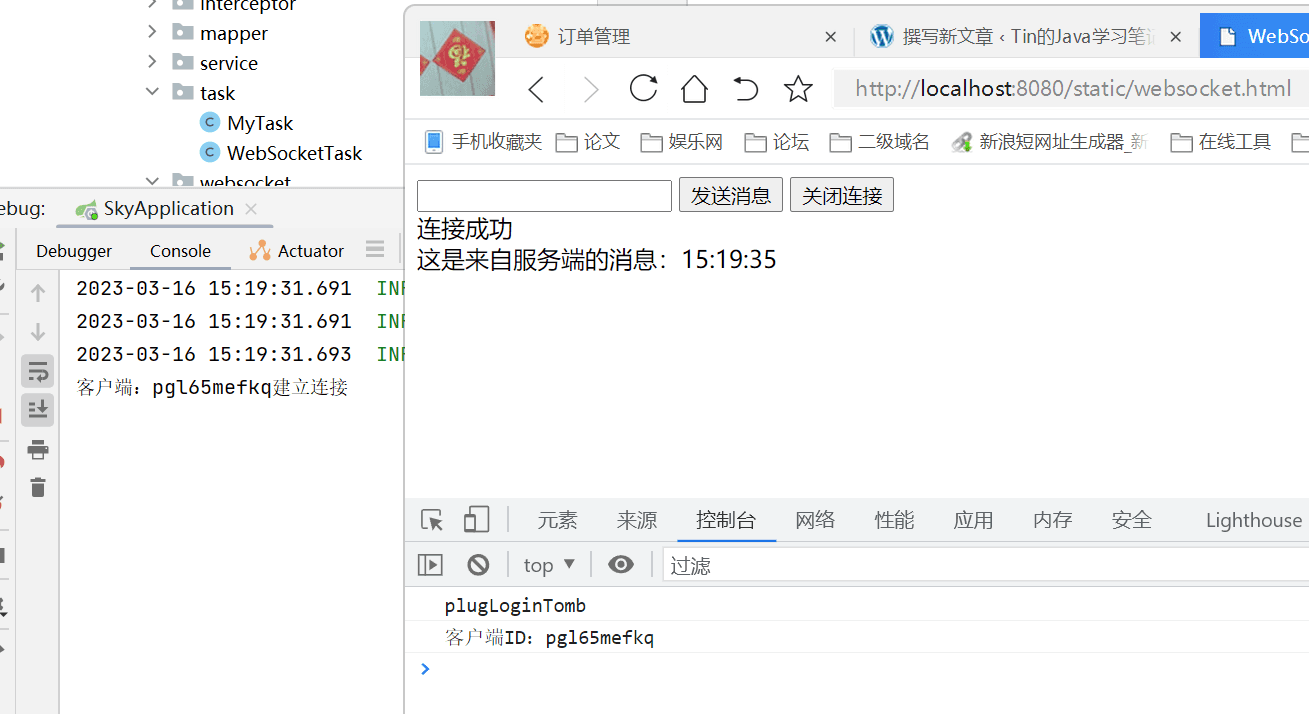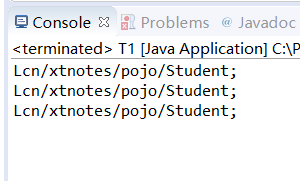Javaweb服务器:eclipse中配置Tomcat
eclipse配置tomcat的方法:
1、打开Eclipse,单击“Window”菜单,选择的“Preferences”。
2、单击“Server”选项,选择的“Runtime Environments”。
3、“Add”添加Tomcat。
4、“Next”,选中自己安装的Tomcat路径。
5、“Finish”完成。
6、让Tomcat服务器显示在控制台上,将Web应用部署到Tomcat中
Window → Show View → Servers
7、点击No servers are available. Click ths link to create a new server. ,在弹出的对话框中选择Tomcat版本
8、“Next”,添加我们的项目
9、选中项目并点击Add,或是双击都可以添加到右边
“Finish”完成
返回下方的“Servers”面板,右键单击该面板中的“Tomcat v8.0 Server at localhost”节点,在弹出的快捷菜单中单击“Start”,即可启动指定的Web服务器。如果此时直接启动访问http://localhost:8080/TomcatTest ,会发现会报404的错误。这是因为我们没有添加主页,下面添加主页(index.jsp)的内容。
最后访问404
阅读剩余
版权声明:
作者:Tin
链接:http://www.tinstu.com/451.html
文章版权归作者所有,未经允许请勿转载。
THE END